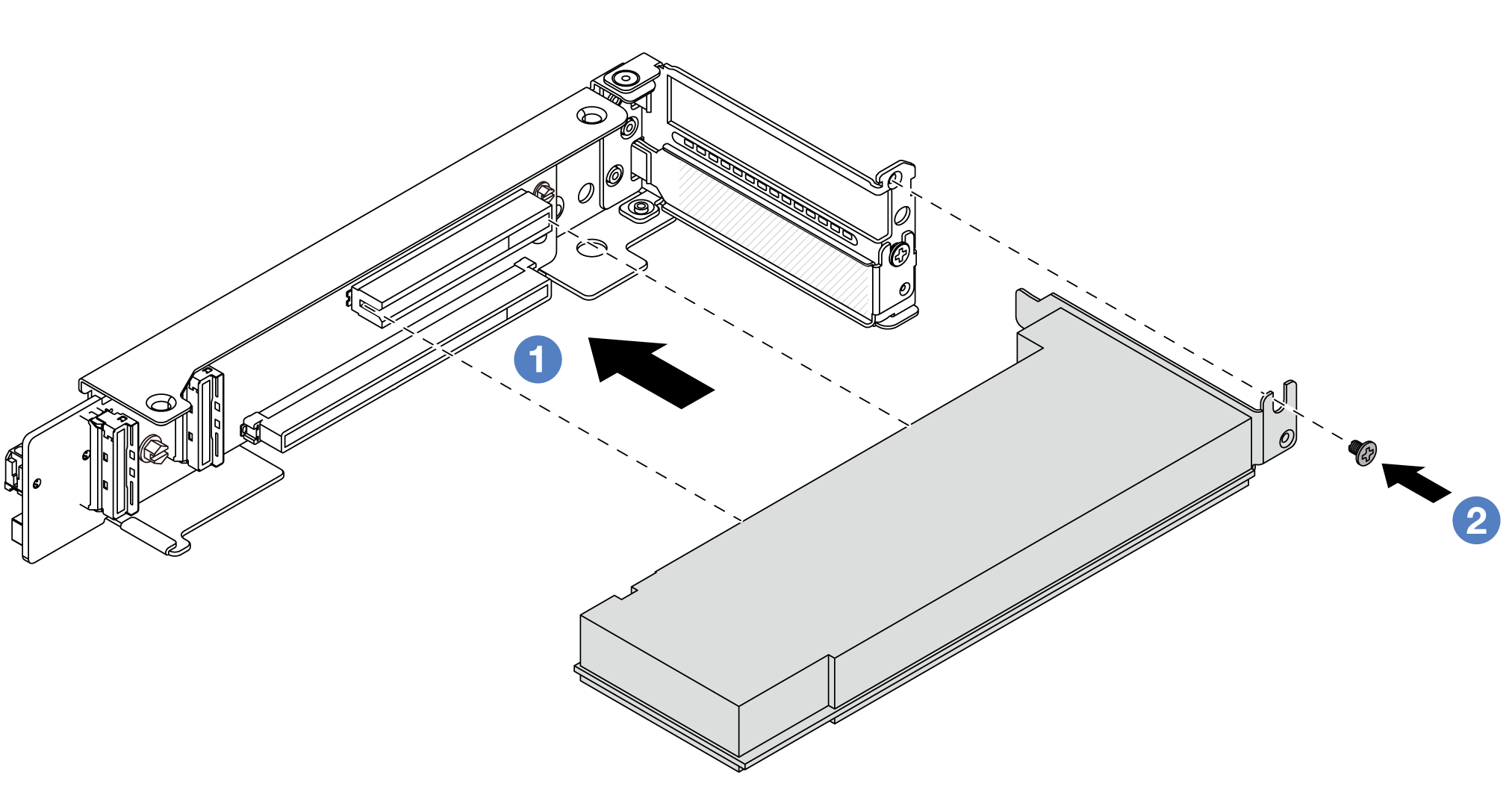Hinteren PCIe-Adapter installieren
Mithilfe dieser Informationen können Sie einen hinteren PCIe-Adapter installieren. Der PCIe-Adapter kann eine Ethernet-Karte, ein Host-Bus-Adapter, ein RAID-Adapter, ein PCIe-SSD-Adapter oder ein sonstiger unterstützter PCIe-Adapter sein.
Zu dieser Aufgabe

Lesen Sie Installationsrichtlinien und Sicherheitsprüfungscheckliste, um sicherzustellen, dass Sie sicher arbeiten.
Schalten Sie den Server und die Peripheriegeräte aus und trennen Sie alle Netzkabel und alle externen Kabel. Siehe Server ausschalten.
Vermeiden Sie den Kontakt mit statischen Aufladungen. Diese können zu einem Systemstopp und Datenverlust führen. Belassen Sie elektrostatisch empfindliche Komponenten bis zur Installation in ihren antistatischen Schutzhüllen. Handhaben Sie diese Einheiten mit einem Antistatikarmband oder einem anderen Erdungssystem.
Installationsregeln für PCIe-Adapter finden Sie unter PCIe-Steckplätze und PCIe-Adapter.
Unter Website zum Herunterladen von Treibern und Software für ThinkSystem SR650 V3 finden Sie die aktuelle Firmware und Treiberupdates für Ihren Server.
Weitere Informationen zu den Tools für die Firmwareaktualisierung finden Sie unter Firmware aktualisieren.
Vorgehensweise
Nach dieser Aufgabe
Installieren Sie die Adapterkartenbaugruppe im Gehäuse. Siehe Hintere Adapterkartenbaugruppe installieren.
Wenn Sie einen RAID 930 oder 940 Adapter installiert haben, installieren Sie ein RAID-Flash-Stromversorgungsmodul. Siehe RAID-Flash-Stromversorgungsmodul austauschen.
Demo-Video
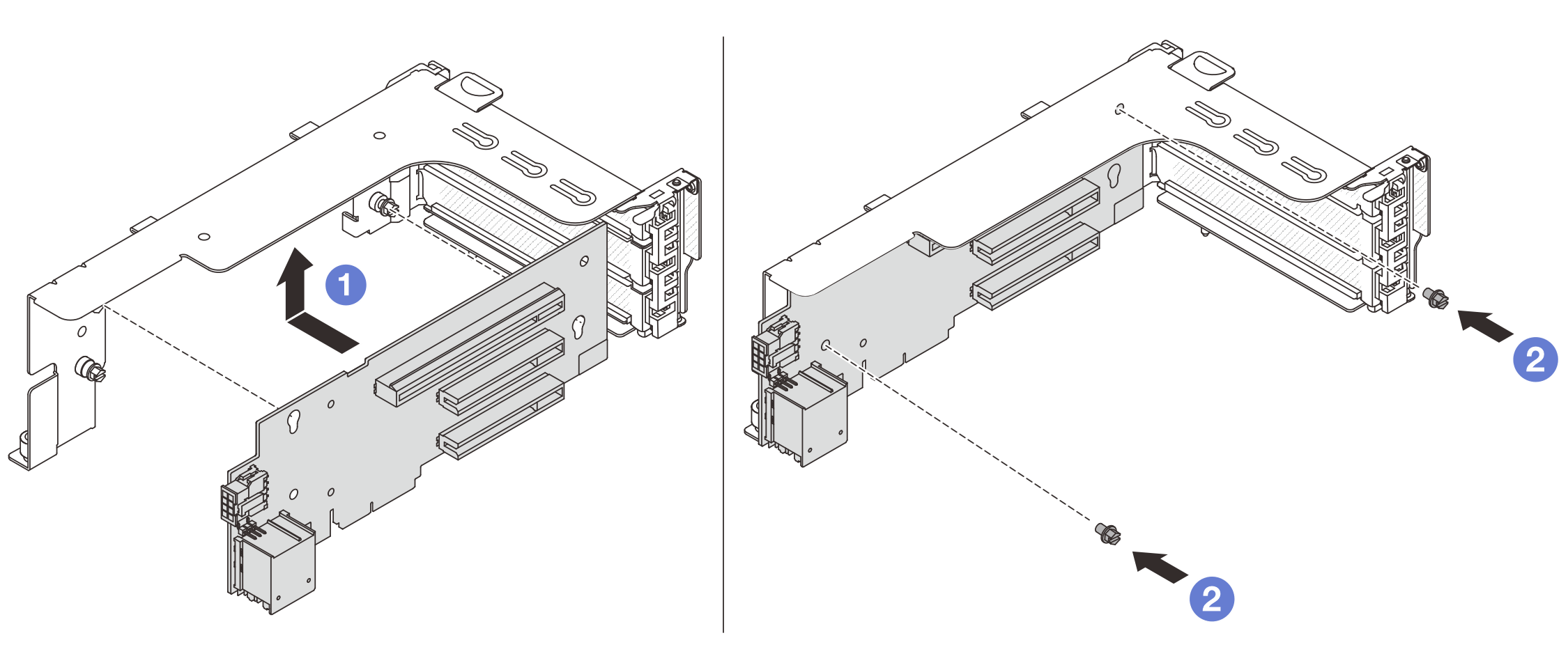
 Richten Sie die Adapterkarte am Adapterrahmen aus und setzen Sie sie in den Adapterrahmen ein.
Richten Sie die Adapterkarte am Adapterrahmen aus und setzen Sie sie in den Adapterrahmen ein.  Installieren Sie die zwei Schrauben, um die Adapterkarte zu befestigen.
Installieren Sie die zwei Schrauben, um die Adapterkarte zu befestigen. 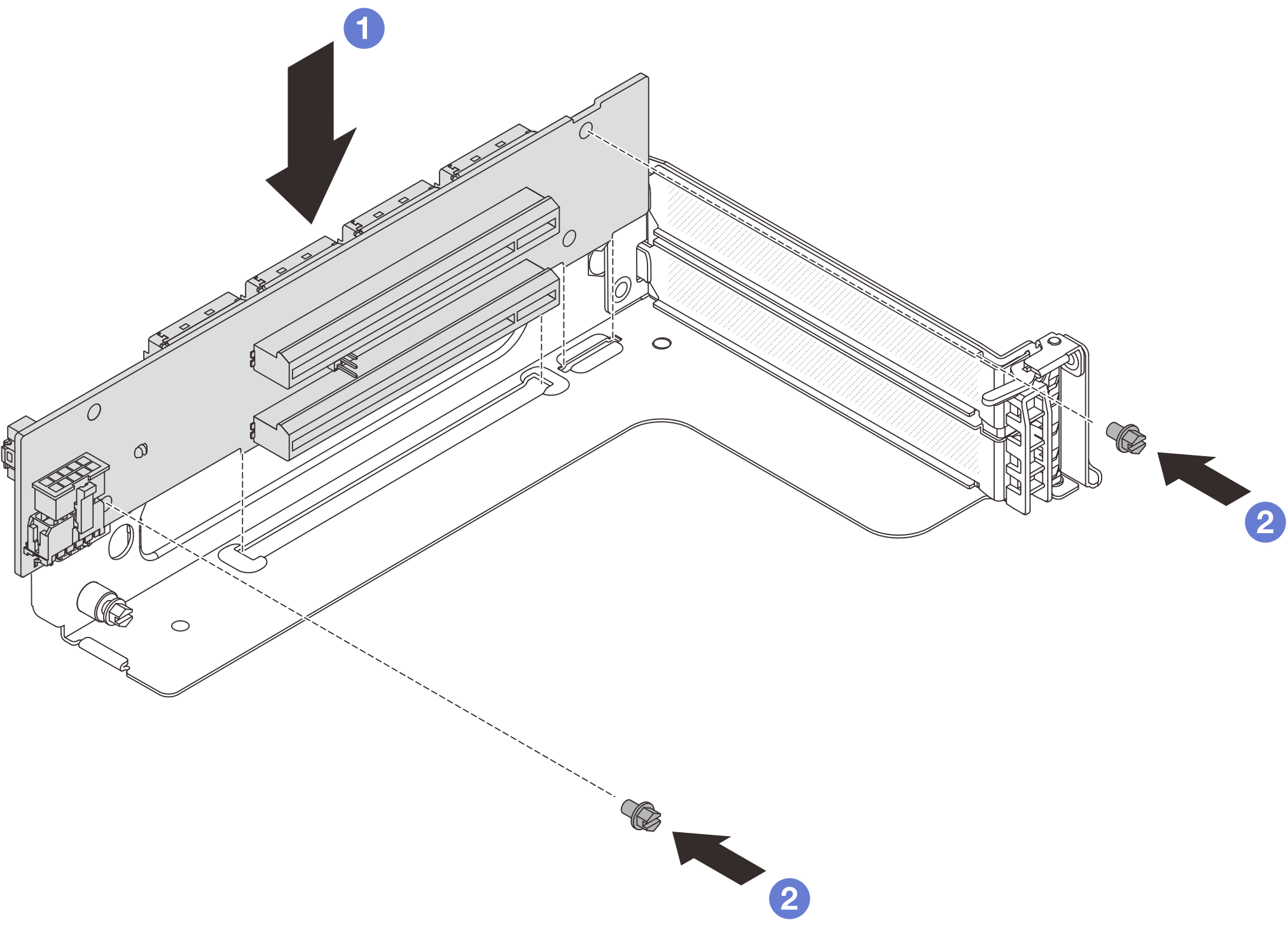
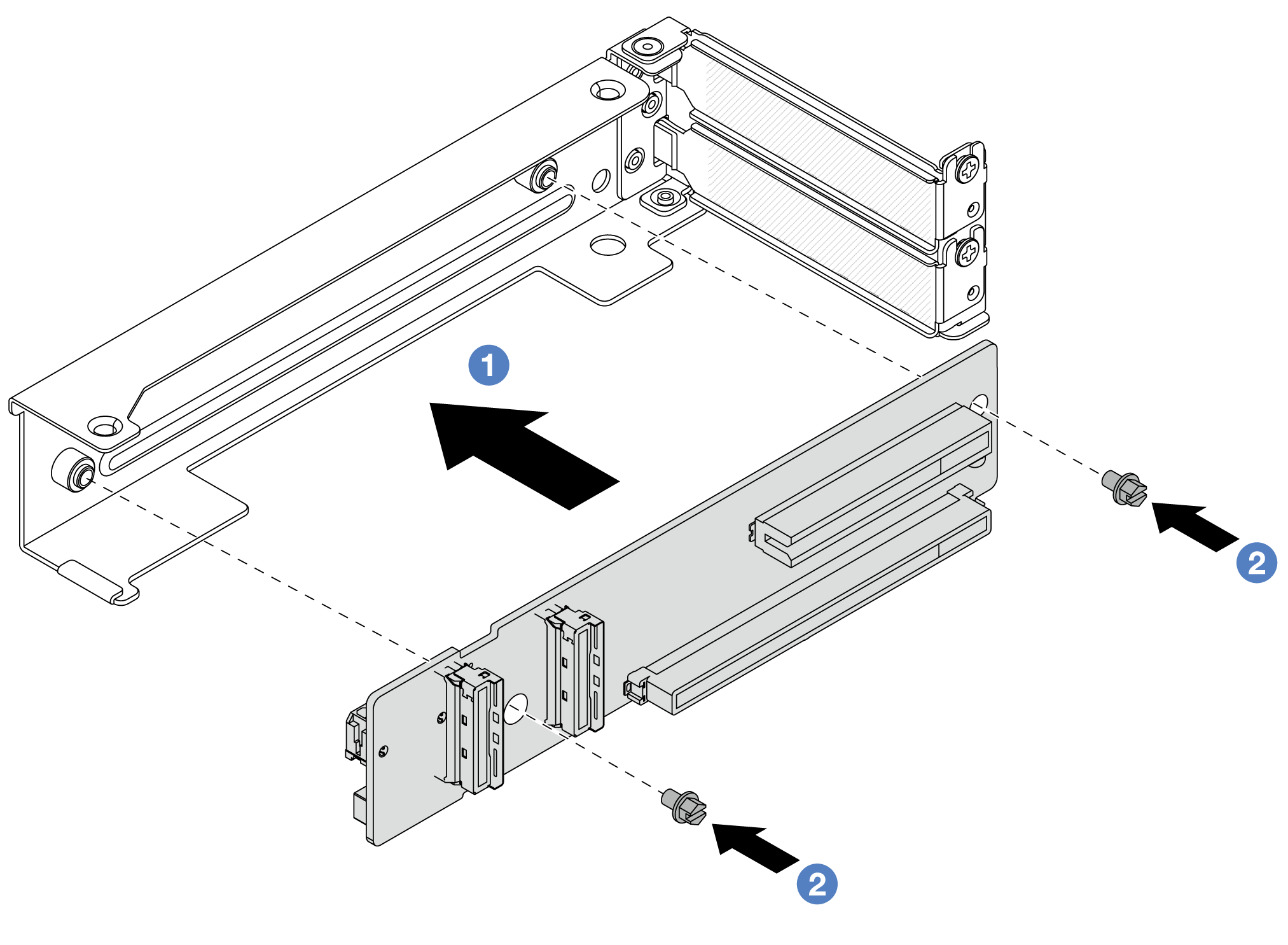
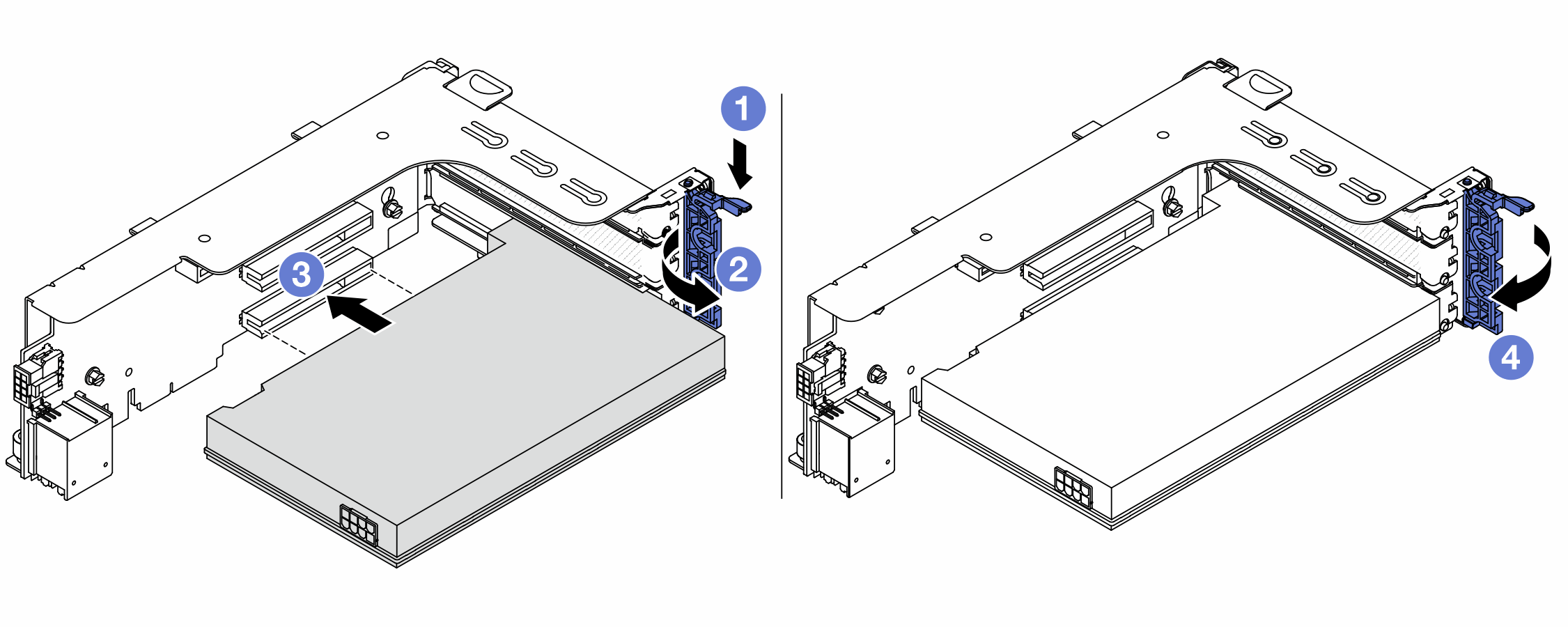
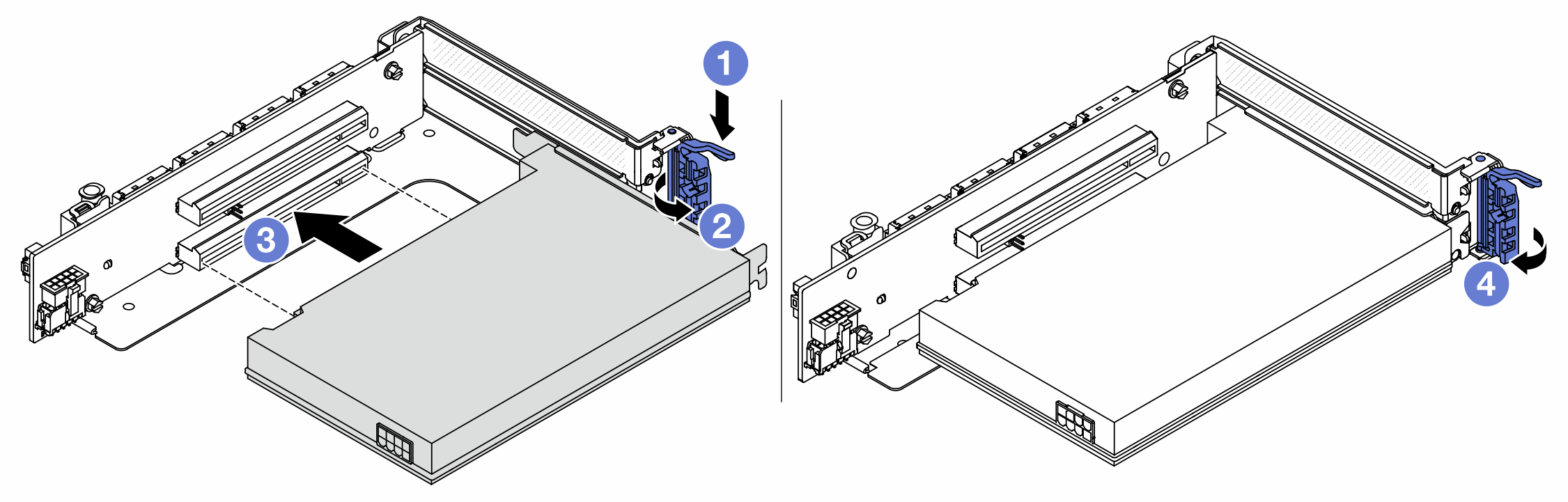
 Richten Sie den PCIe-Adapter am PCIe-Steckplatz auf der Adapterkarte aus. Schieben Sie den PCIe-Adapter vorsichtig gerade in den Steckplatz, bis er fest sitzt und seine Halterung fixiert ist.
Richten Sie den PCIe-Adapter am PCIe-Steckplatz auf der Adapterkarte aus. Schieben Sie den PCIe-Adapter vorsichtig gerade in den Steckplatz, bis er fest sitzt und seine Halterung fixiert ist. Schließen Sie den Sicherungsriegel.
Schließen Sie den Sicherungsriegel.